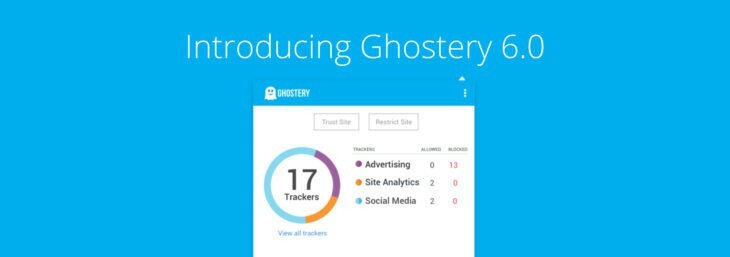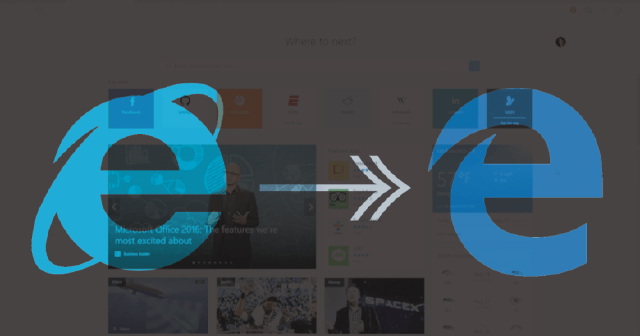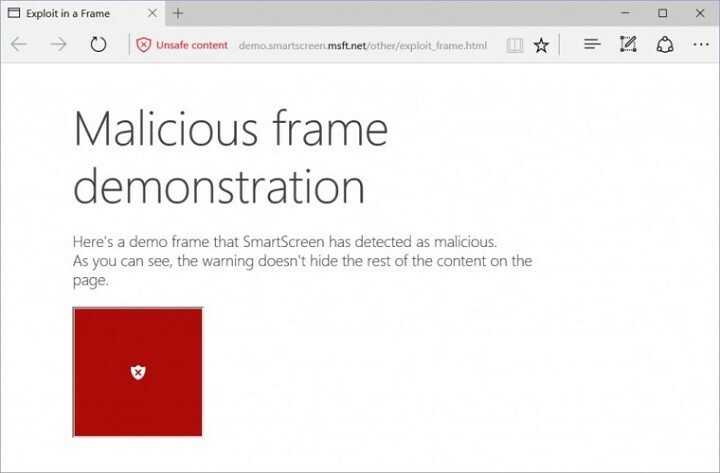- Microsoft Edge Internet Explorer와는 약간 다르게 작동하므로 변경하는 방법을 보여 드리겠습니다. 인터넷 옵션 Microsoft Edge에서.
- 타고있다 마음 일부 변경 사항이 적용되지 않을 수 있습니다. 마이크로 소프트 Edge 또는 기타 타사 브라우저.
- 대부분의 경우 Edge에는 자체 설정이 있으며 일반 인터넷 설정과 완전히 별개입니다.
- Edge를 미세 조정하려면 Edge의 고급 설정 페이지를 방문하는 것이 좋습니다.

더 나은 브라우저가 필요합니다! 3 억 5 천만 명이 매일 Opera를 사용합니다. Opera는 다양한 기본 제공 패키지, 향상된 리소스 소비 및 뛰어난 디자인과 함께 제공되는 완전한 탐색 경험입니다.Opera가 수행 할 수있는 작업은 다음과 같습니다.
- 간편한 마이그레이션: Opera 어시스턴트를 사용하여 북마크, 비밀번호 등과 같은 기존 데이터를 전송하십시오.
- 리소스 사용 최적화: RAM 메모리가 Chrome보다 더 효율적으로 사용됩니다.
- 향상된 개인 정보: 무료 및 무제한 VPN 통합
- 광고 없음: 내장 된 Ad Blocker는 페이지로드 속도를 높이고 데이터 마이닝으로부터 보호합니다.
- Opera 다운로드
Windows 10은 새로운 변화를 가져 왔고 가장 큰 변화 중 하나는 새로운 브라우저.
Microsoft Edge 약간 다르게 작동합니다. 인터넷 익스플로러이므로 Microsoft Edge에서 인터넷 옵션을 변경하는 방법을 보여 드리겠습니다.
빠른 팁: 브라우저를 Opera로 변경

다른 브라우저에서 변경을 시작하기 전에 원하는 방식으로 사용자 정의 할 수 있고 사용하기 쉬운 브라우저를 사용해보십시오.
우리는 오페라, 추가 기능 카탈로그가있는 브라우저 기능을 사용자 지정하는 1,000 가지 방법.
이 방향의 또 다른 장점은 거의 모든 브라우저 작업에 대해 고유 한 키 조합을 설정할 수 있다는 것입니다. 그 외에도 지루한 가리키고 클릭하는 것보다 훨씬 빠릅니다.

오페라
몇 번의 클릭만으로 Opera를 자신의 취향과 브라우징 스타일로 사용자 정의한 다음 그 어느 때보 다 빠르게 웹을 브라우징하십시오.
Microsoft Edge에서 인터넷 옵션을 변경하려면 어떻게해야합니까?
- 클릭 메뉴 오른쪽 상단 모서리에있는 아이콘을 선택하고 설정 메뉴에서.

- 때 설정 창이 열리면 표시되는 첫 번째 옵션은 내 기본값 변경 단추. 이 옵션을 사용하면 Microsoft Edge를 PC의 기본 브라우저로 빠르게 할당 할 수 있습니다.
Microsoft Edge는 Internet Explorer의 후속 제품이지만 Internet Explorer와 달리 Microsoft Edge는 범용 응용 프로그램이므로 약간 다르게 작동합니다.
이로 인해 Edge의 인터넷 옵션 변경이 약간 다르지만 여전히 변경할 수 있습니다.
변경하려는 대부분의 설정은 인터넷 옵션에서 사용할 수 있으며 Microsoft Edge에서 변경할 수 있습니다.
노트 : Edge가 이미 기본 브라우저 인 경우이 옵션을 사용할 수 없습니다.
Microsoft Edge 모양 및 시작 옵션
의 빠른 경험 기능 외관 메뉴는 빠르게 선택할 수 있다는 것입니다. Edge의 어둡거나 밝은 테마.
다음에 Edge를 시작할 때 열리는 페이지를 변경할 수도 있습니다. 일반 시작 페이지, 빈 탭 또는 특정 페이지 중에서 선택할 수 있습니다.

마지막 탐색 세션 중에 열려 있던 이전 페이지를 여는 옵션도 있습니다. 이 옵션을 사용하면 중단 한 부분부터 빠르게 계속 탐색 할 수 있으므로 유용합니다.
새 탭 페이지에서는 새 탭의 모양을 변경할 수 있습니다.
빈 탭에서 뉴스가 담긴 탭까지 4 가지 옵션 또는 실제로 자신 만의 정보 조합을 설정할 수있는 사용자 지정 설정 중에서 선택할 수 있습니다.
이 정보 제공 옵션은 최신 뉴스에 빠르게 액세스 할 수 있도록하려는 경우 유용합니다.

Microsoft Edge에서 캐시를 지우려면 어떻게해야합니까?
다른 모든 브라우저와 마찬가지로 Edge는 특정 웹 사이트 설정을 저장하기 위해 컴퓨터에 캐시를 저장합니다.
Edge에는 캐시의 특정 부분을 지울 수있는 옵션이 있습니다. 원하는 경우 브라우저를 닫을 때마다 캐시를 자동으로 지우는 옵션을 활성화 할 수도 있습니다.
다음을 클릭하여 옵션을 찾을 수 있습니다. 개인 정보 보호 및 서비스 왼쪽 메뉴에서 옵션을 선택한 다음 지울 항목 선택 오른쪽에서 버튼.

노트 : 또 다른 유용한 옵션은 Do Not Track 요청 보내기 추적 쿠키가 다운로드되는 것을 방지합니다.
Edge에서 종료시 인터넷 사용 기록 삭제를 사용 하시겠습니까? 이 간단한 가이드를 따르고 쉽게 수행하십시오.
모든 Microsoft 장치에서 Edge 데이터를 동기화하는 방법은 무엇입니까?
동기화는 Windows 10의 큰 부분이며 Microsoft Edge를 사용하면 책갈피와 읽기 목록을 쉽게 동기화 할 수 있으므로 좋아하는 웹 사이트를 어디에서나 즐길 수 있습니다. 마이크로 소프트 장치.

다음을 클릭하여 쉽게 동기화를 활성화 할 수 있습니다. 프로필 왼쪽 메뉴에서 옵션을 선택한 다음 동조 오른쪽에서 옵션.
암호, 설정 및 즐겨 찾기를 포함하여 모든 Microsoft 장치에서 동기화 할 수있는 모든 데이터가 포함 된 설명 메뉴가 있습니다.

Microsoft Edge에서 다운로드 폴더를 변경하려면 어떻게해야합니까?
클릭하여 새 기본 다운로드 폴더를 설정할 수 있습니다. 다운로드 왼쪽 메뉴에서 옵션을 선택한 다음 변화 오른쪽에서 버튼.

또한 각 다운로드로 수행 할 작업을 선택하는 옵션을 활성화 할 수 있습니다.
개인 정보 보호 및 보안 검색과 관련하여 매우 안정적인 VPN 도구를 권장합니다. 프록시가 IP를 마스킹하는 동안 좋은 VPN은 트래픽을 암호화하고 웹 서핑시 모든 데이터를 안전하게 유지합니다. 지금 개인 인터넷 액세스 받기 (77 % 플래시 세일) 온라인 보안 강화.
Edge에서 주소 표시 줄과 검색 엔진을 사용자 지정하려면 어떻게해야합니까?
- 클릭 개인 정보 보호 및 서비스 왼쪽 메뉴에서 주소 표시 줄 오른쪽에서 옵션.

- 딸깍 하는 소리 검색 엔진 옵션의 오른쪽에있는 상자에서 원하는 것을 선택하십시오. 이 상자에는 찾고있는 검색 엔진이 목록에없는 경우 다른 검색 엔진을 추가하는 옵션도 있습니다.

악성 웹 사이트 및 다운로드가 염려되는 경우 스마트 스크린 악성 콘텐츠로부터 사용자를 보호하는 필터 옵션.
시스템 검사를 실행하여 잠재적 오류 발견

Restoro 다운로드
PC 수리 도구

딸깍 하는 소리 스캔 시작 Windows 문제를 찾습니다.

딸깍 하는 소리 모두 고쳐주세요 특허 기술 문제를 해결합니다.
Restoro Repair Tool로 PC 스캔을 실행하여 보안 문제 및 속도 저하를 일으키는 오류를 찾으십시오. 검사가 완료된 후 복구 프로세스는 손상된 파일을 새로운 Windows 파일 및 구성 요소로 대체합니다.
아래 스크린 샷에서 볼 수 있듯이 Edge에는 기본적으로 활성화되는 PUA (Potentially Unwanted Apps) 차단기가 있습니다.

Microsoft Edge에서 쿠키를 관리하려면 어떻게해야합니까?
쿠키를 관리하거나 차단할 수도 있지만 기본적으로 모든 쿠키를 다운로드 할 수 있습니다.

아래에서 모든 설정을 찾을 수 있습니다. 사이트 권한을 클릭 한 다음 쿠키 및 사이트 데이터.
인터넷 옵션을 어떻게 열 수 있습니까?
- 프레스 Windows 키 + S 입력 인터넷 옵션.
- 고르다 인터넷 옵션 결과 목록에서.

Internet Explorer 및 기타 여러 웹 브라우저는 인터넷 옵션 설정을 변경하여 구성 할 수 있습니다.
Internet Explorer는 이러한 설정을 모두 사용하지만 Edge를 포함한 다른 브라우저는 구성을 위해 인터넷 옵션에 전적으로 의존하지 않습니다.
인터넷 옵션 구성을 변경하기 전에 일부 변경 사항이 Microsoft Edge 또는 기타 타사 브라우저에 적용되지 않을 수 있습니다.
인터넷 옵션을 열면 사용 가능한 여러 탭이 표시됩니다.
인터넷 사용 기록이 삭제되지 않나요? 이 가이드를 따라 문제를 빠르게 해결할 수있는 방법을 알아보십시오.
일반 탭
이 옵션은 시작 설정, 열린 탭 및 검색 기록을 담당합니다.
또한 여기에서 바로 브라우저의 모양을 변경할 수 있습니다. 이 탭의 대부분의 설정은 Internet Explorer와 관련되어 있으므로 Edge 또는 다른 브라우저에는 어떤 방식으로도 영향을주지 않습니다.
보안 탭
여기에서 보안 설정을 변경하고 신뢰할 수있는 목록을 만들 수 있습니다. 차단 된 사이트.
이러한 설정은 대부분 Internet Explorer에 영향을 주지만 여기에서 몇 가지 Microsoft Edge 보안 설정을 변경할 수 있습니다.

개인 정보 탭
이 옵션은 쿠키 설정을 변경하거나 팝업 차단 기능을 설정하기위한 것입니다. 이 탭은 대부분 Internet Explorer와 관련되어 있으므로 Microsoft Edge에는 영향을주지 않습니다.
콘텐츠 탭
이 옵션은 인증서 및 자동 완성 설정을 담당합니다. 또한 여기에서 피드 및 웹 조각에 대한 옵션을 찾을 수 있습니다. 이 탭은 대부분 Edge와 관련이 없으며 Internet Explorer에만 영향을줍니다.

연결 탭
이 탭은 타사 브라우저와 관련이 있습니다. 그것은 당신이 추가 할 수 있습니다 VPN 또는 브라우저에서 프록시를 사용하십시오. 변경 사항 사이 탭은 Microsoft Edge와 같은 다른 웹 브라우저를 포함한 전체 시스템에 영향을줍니다.

프로그램 탭
여기에서 링크를 여는 방법을 변경할 수 있으며 브라우저 추가 기능을 관리 할 수 있습니다. 이러한 추가 기능은 Edge 확장과 관련이 없으며 Internet Explorer에만 영향을줍니다.
이 탭에서 기본값을 선택할 수도 있습니다. HTML 편집기 및 기타 기본 프로그램 이메일 클라이언트 예를 들면. 이는 시스템 전체 설정이므로 Microsoft Edge 및 기타 브라우저에 영향을 미칩니다.
고급 탭
이 옵션을 사용하면 브라우저에 대한 모든 종류의 숨겨진 설정을 변경할 수 있습니다.
옵션 목록은 대부분 Internet Explorer에 영향을 주지만 몇 가지 고급 Edge 설정을 변경할 수도 있습니다.

추가 질문이 있으시면 아래 댓글 섹션에 남겨주세요.
 여전히 문제가 있습니까?이 도구로 문제를 해결하세요.
여전히 문제가 있습니까?이 도구로 문제를 해결하세요.
- 이 PC 수리 도구 다운로드 TrustPilot.com에서 우수 등급 (이 페이지에서 다운로드가 시작됩니다).
- 딸깍 하는 소리 스캔 시작 PC 문제를 일으킬 수있는 Windows 문제를 찾습니다.
- 딸깍 하는 소리 모두 고쳐주세요 특허 기술 문제를 해결하는 방법 (독자 전용 할인).
Restoro는 0 이번 달 독자.